Le QR code est de plus en plus utilisé pour tout et pour rien.
On peut l'utiliser comme carte visite ou comme clé d'accès.
Comme raccourci pour une action ou pour du partage d'informations …
C'est une sorte de clé d'accès numérique pour accéder à d'innombrables fonctions.
Et dans ce qui suit, je vais vous montrer comment créer un code QR mais aussi comment le scanner et l'utiliser.
Comment Créer Un QR Code ?
La plupart des outils capables de créer un QR Code sont gratuits et faciles à utiliser.
Code Generator
Code Generator est Générateur de qr code qui propose une interface très simple et très intuitive.
Voici comment l'utiliser:
Étape N°1 - Inscrivez vous
L'inscription est totalement gratuite.
Et elle vous permettra d'utiliser des fonctionnalités pro comme les codes QR dynamiques.
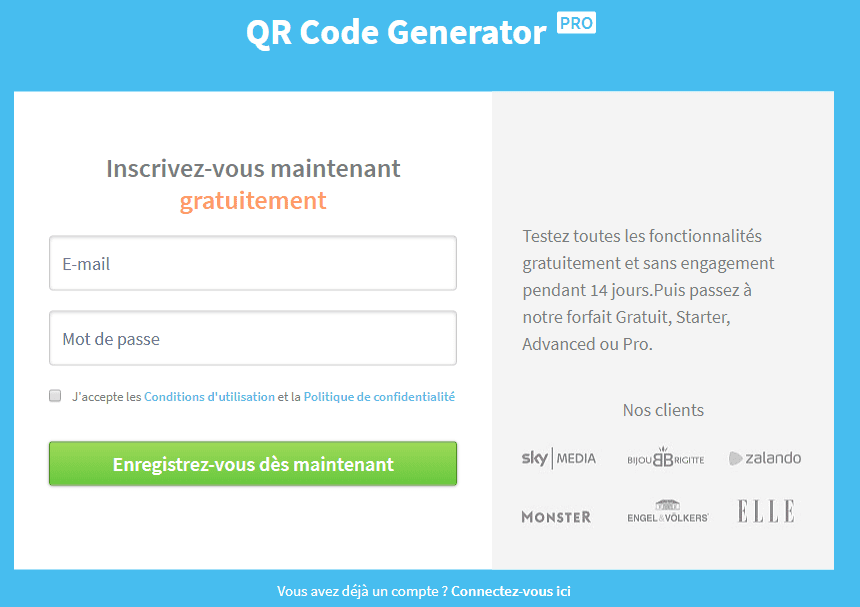
Étape N°2 - Choisir le type du code QR
L'interface vous propose plusieurs types et fonctions pour votre code QR.
Choisissez selon votre besoin puis appuyez sur le bouton "Suivant":
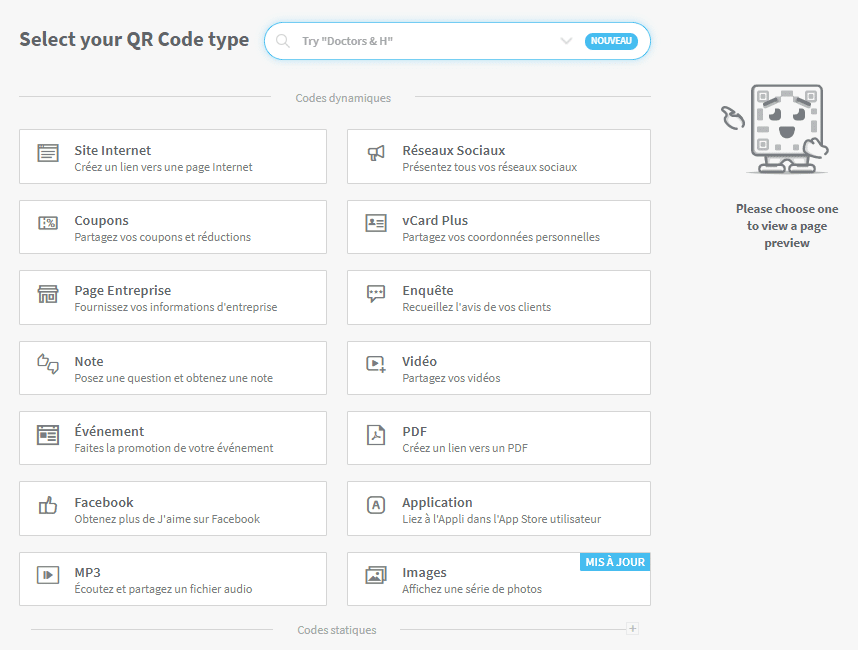
Pour la suite de l'exemple, je vais choisir "Réseaux sociaux".
Étape N°3 - Personnaliser votre code QR
Cette étape consiste à personnaliser le design de votre flashcode.
Pour commencer, donner lui un nom:
Ensuite, choisissez la couleur du code.
Vous pouvez choisir un des modèles proposés ou créer votre propre jeu couleur grâce au mixeur de couleur intégré:
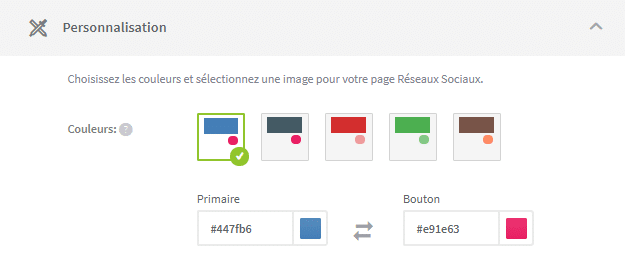
Vient ensuite l'étape de personnalisation, choisissez une image représentative.
Vous pouvez choisir une image à partir des modèles ou proposés ou utiliser votre propre image grâce au bouton "Upload your own"
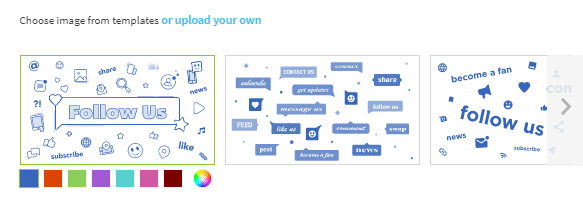
L'aperçu à votre droite vous donnera une idée du résultat.
Changez ensuite les textes qui s'afficheront.
L'éditeur vous en propose par défaut, mais il est possible de les modifier:
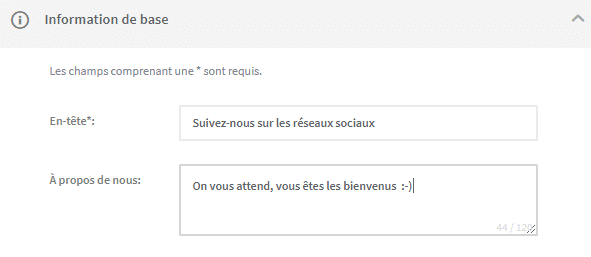
Vous devez ensuite insérer les différentes adresses des réseaux sociaux.
Si vous voulez en ajouter il suffit de cliquer sur une des icônes affichées et le réseau correspondant s'ajoutera à la liste.
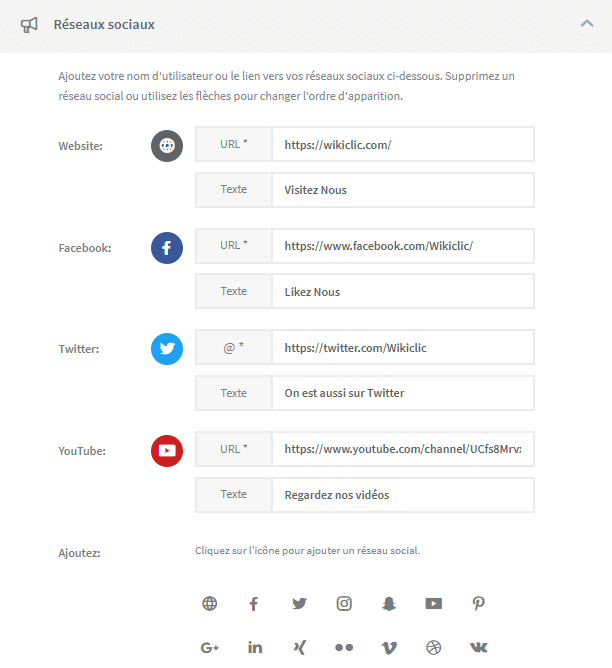
La dernière étape consiste à personnaliser l'écran d’accueil.
L'écran d’accueil est juste une petite animation rapide avant d'afficher le design que vous venez de réaliser.
Vous pouvez y insérer votre logo ou tout simplement le laisser vide.
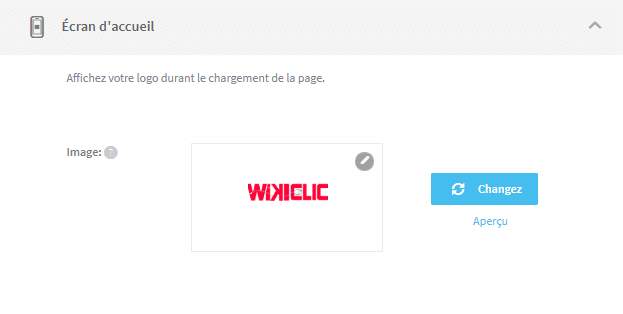
Cliquez enfin sur le bouton "Suivant"
Étape N°4 - Télécharger le code QR
La dernière étape consiste à personnaliser le Code QR en lui même pour le télécharger.
Vous pouvez changer le style du graphique et changez le texte "Scan me" par "Scannez Moi":
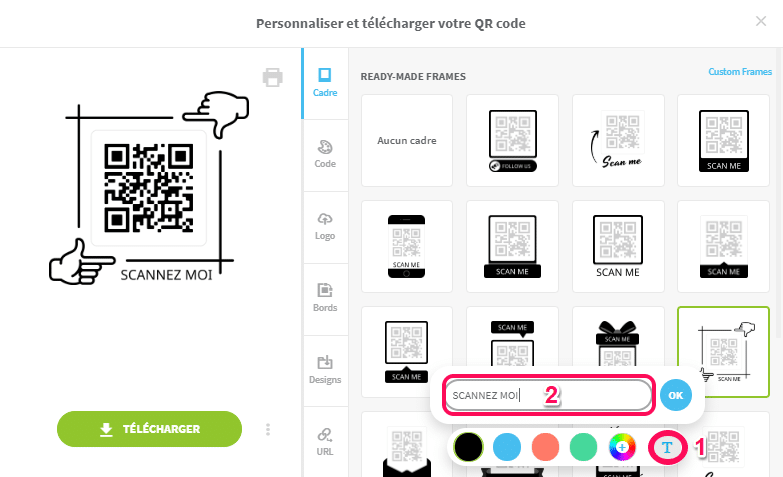
Il ne vous reste plus qu'à le télécharger et mine de rien vous avez créer un QR code.
QR Code Monkey
Qr Code Monkey est un générateur gratuit qui vous permet de créer un QR Code hyper stylé.
Son utilisation est aussi super simple.
Étape N°1 - Choisir le type du Code QR
Vous avez la possibilité de choisir entre plusieurs catégories en forme de menu:

Étape N°2 - Saisir les informations
En choisissant l'une des catégories, la première étape est de vous demander les informations nécessaires.
Par exemple, en choisissant la catégorie "URL" vous serez amener à saisir l'adresse concernée.
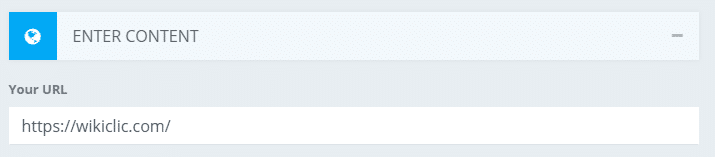
Étape N°3 - Définir les couleurs
Il est vraiment très simple de créer un jeu de couleurs adapté.
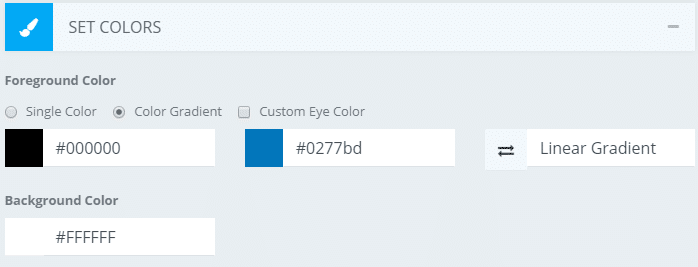
Étape N°4 - Ajouter un logo
Vous avez la possibilité de choisir un des logos proposés ou de charger votre propre logo en appuyant sur le bouton "Upload":
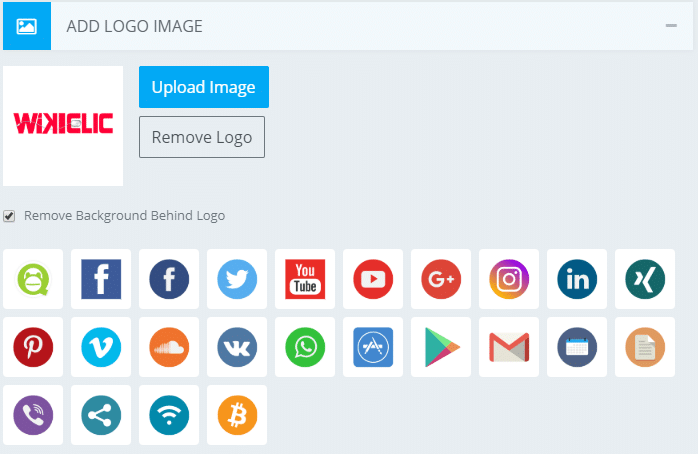
Étape N°5 - Personnaliser le QR Code
Il y a plusieurs style à choisir parmi ceux proposés par l'éditeur.
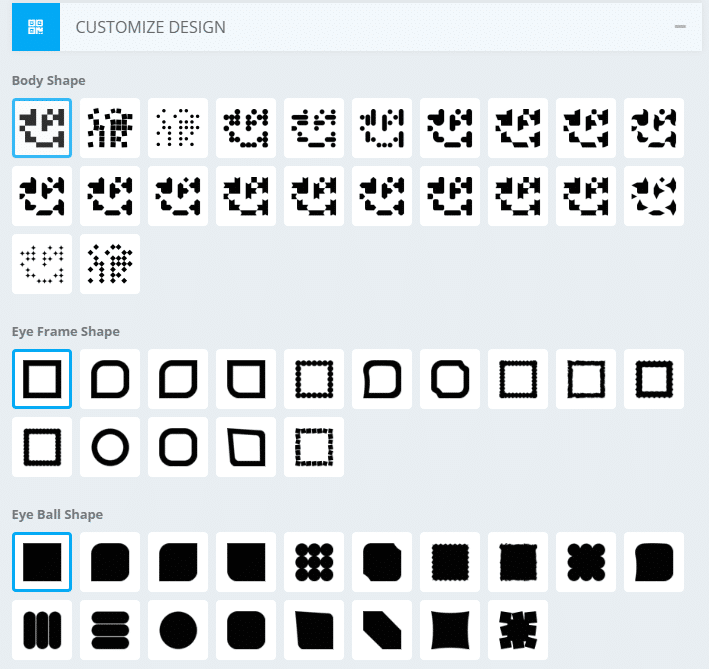
Il suffit de cliquer sur l'un d'eux et d'appuyer sur le bouton "Create QR Code" à votre droite pour avoir un aperçu:
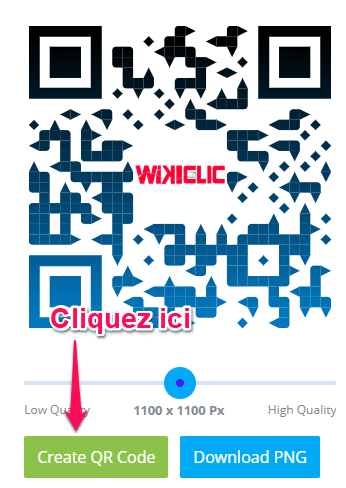
Étape N°6- Télécharger le QR Code
Pour télécharger le Qr code, appuyez sur le bouton "Download PNG"

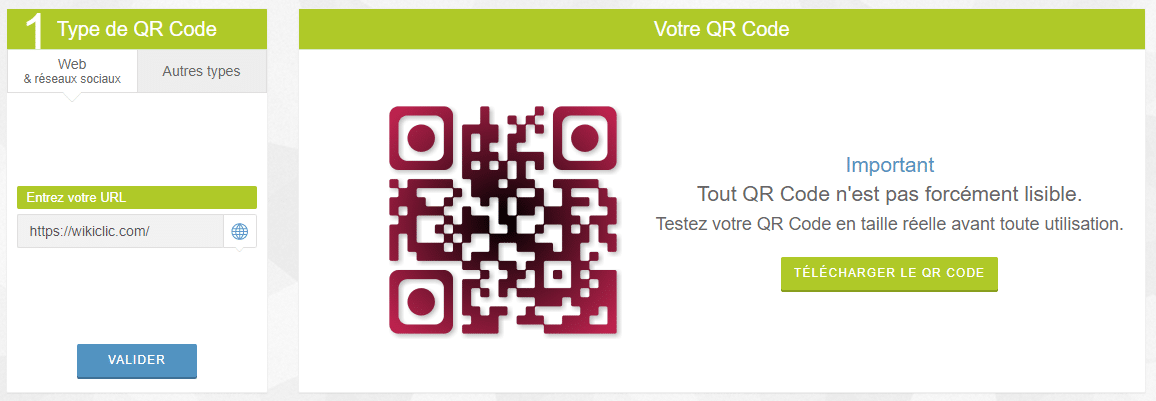
Pour créer un QR code, le site Unitag propose une interface minimale mais très complète.
Il y a plusieurs types à utiliser ainsi qu'un large choix d'options de personnalisation.
Comment Scanner Un QR Code ?
Pour scanner un Qr code, il faut installer une application adéquate.
Il y en a une infinité (vraiment beaucoup).
Je vais vous présenter celle que j'utilise:
Scanner QR et code-barres
Ce lecteur de qr code est rapide et simple à utiliser.
Il n'est pas encombrante.
Et l'avantage, c'est qu'il permet aussi de créer un QR code.
Il suffit de l’exécuter et de le placer devant le Qr code en question et c'est tout !
Voici comment ça se passe après avoir scanné mon QR code (celui que j'ai créé avec code generator au début de l'article)
Je scanne et ça m'affiche cette interface:
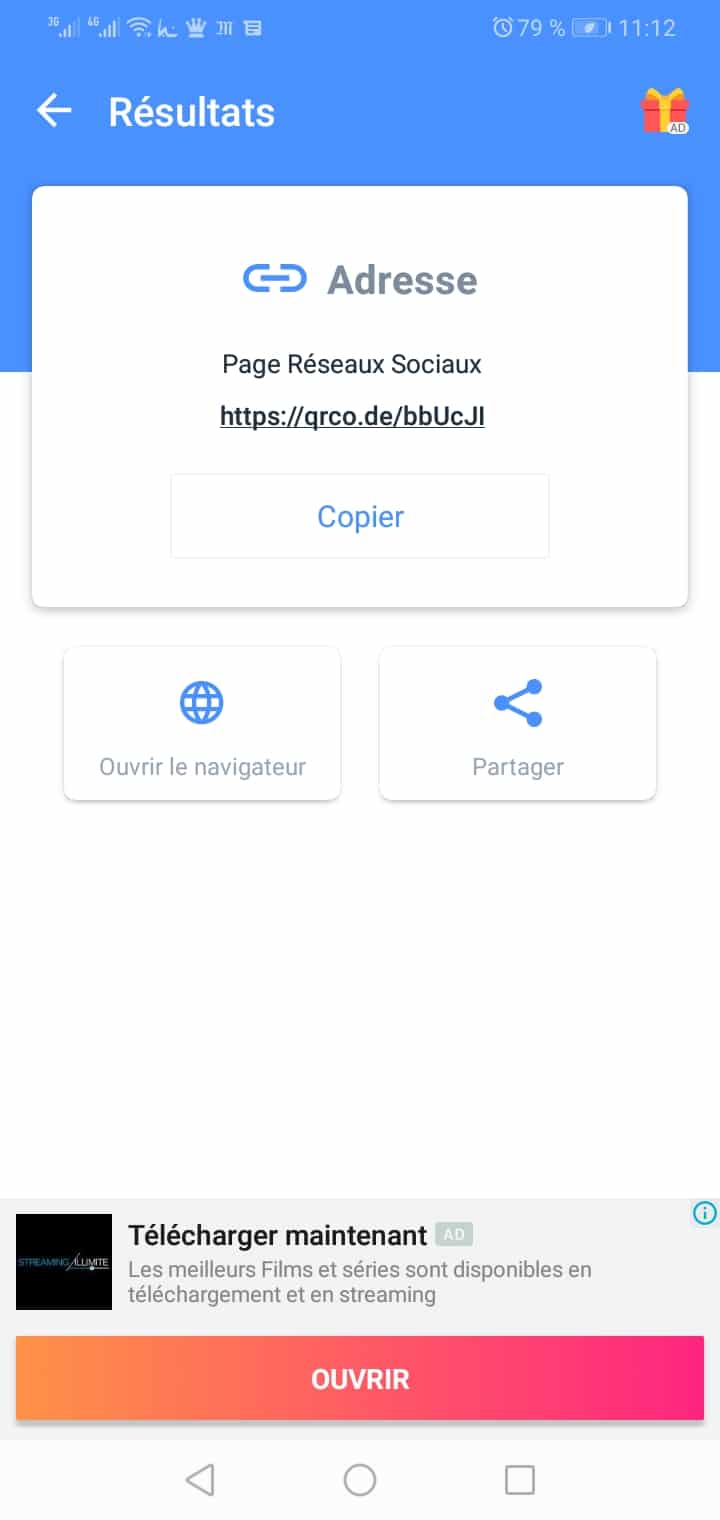
Je clique sur le lien et j'ai accès au résultat
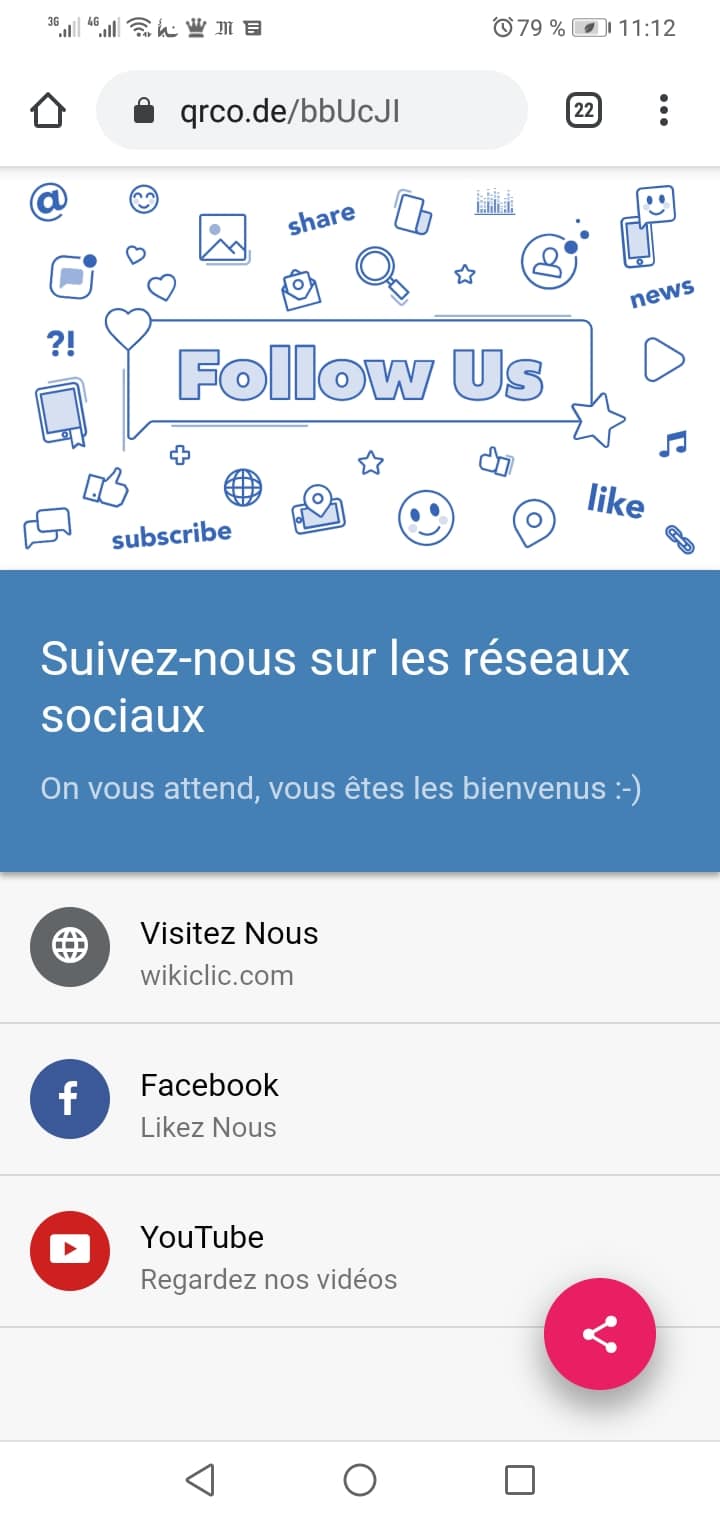
Vous pouvez aussi tester vous-même nos QR codes pour voir comment ça fonctionne (Cliquez juste dessus pour l'agrandir et scanner les avec votre smartphone) :

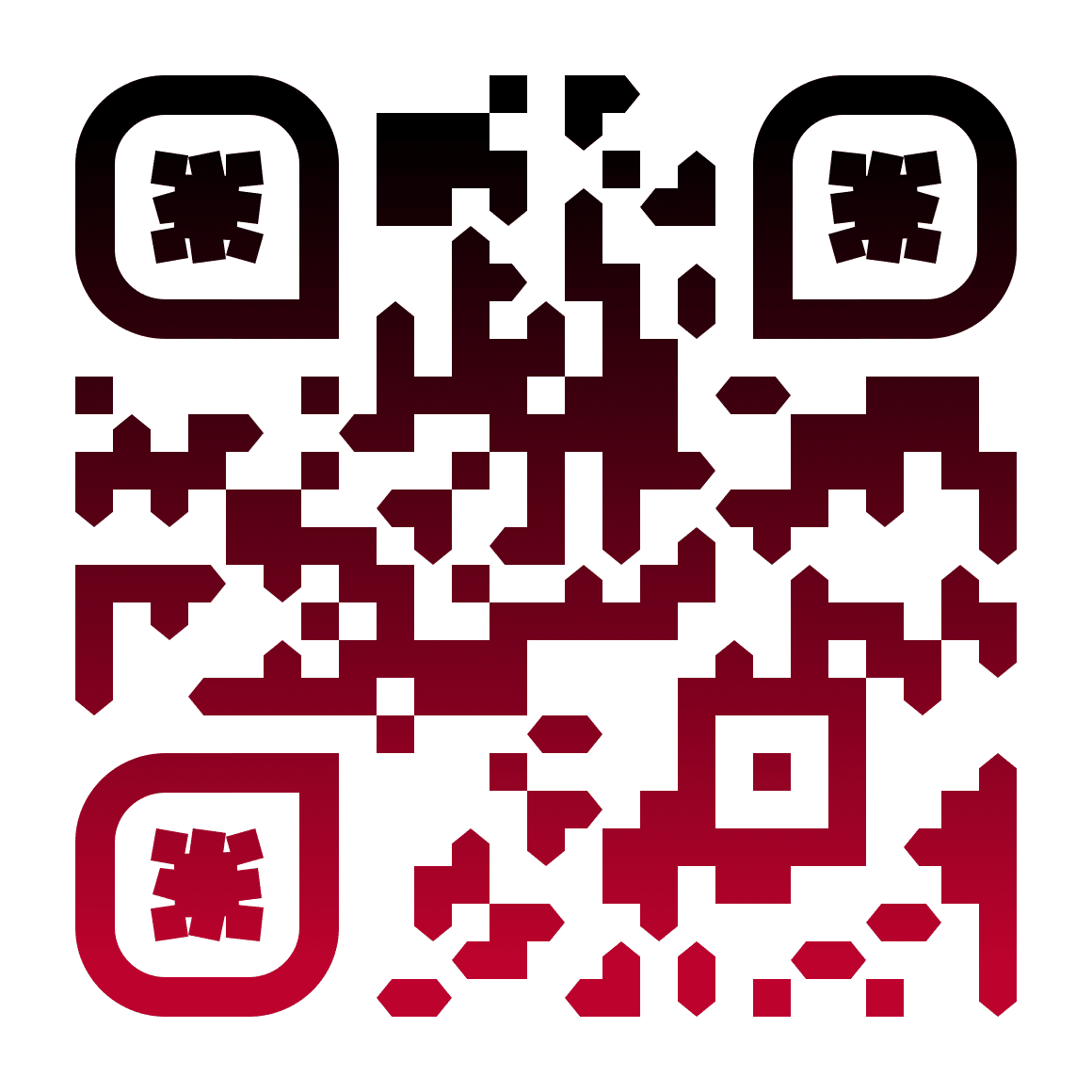
Conclusion
Voila, créer un QR Code est très simple, surtout en utilisant les outils adéquats.
Il faut aussi savoir que les flash codes sont de plus en plus utilisés pour toutes sortes d'applications vu que c'est plus rapide et surtout plus pratique.
Il est bien temps de vous y mettre vous aussi 🙂


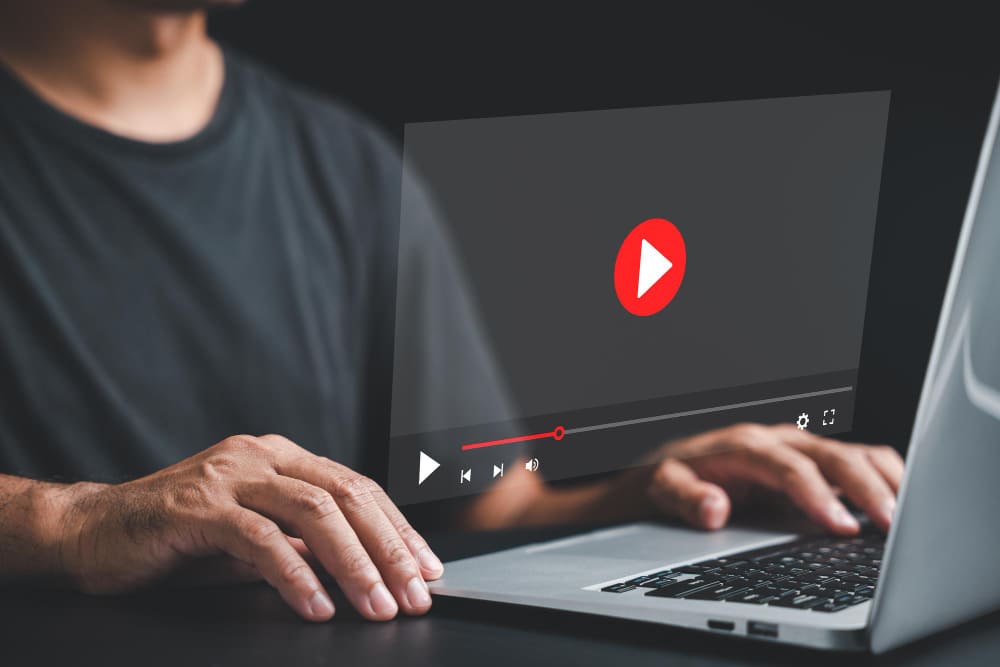


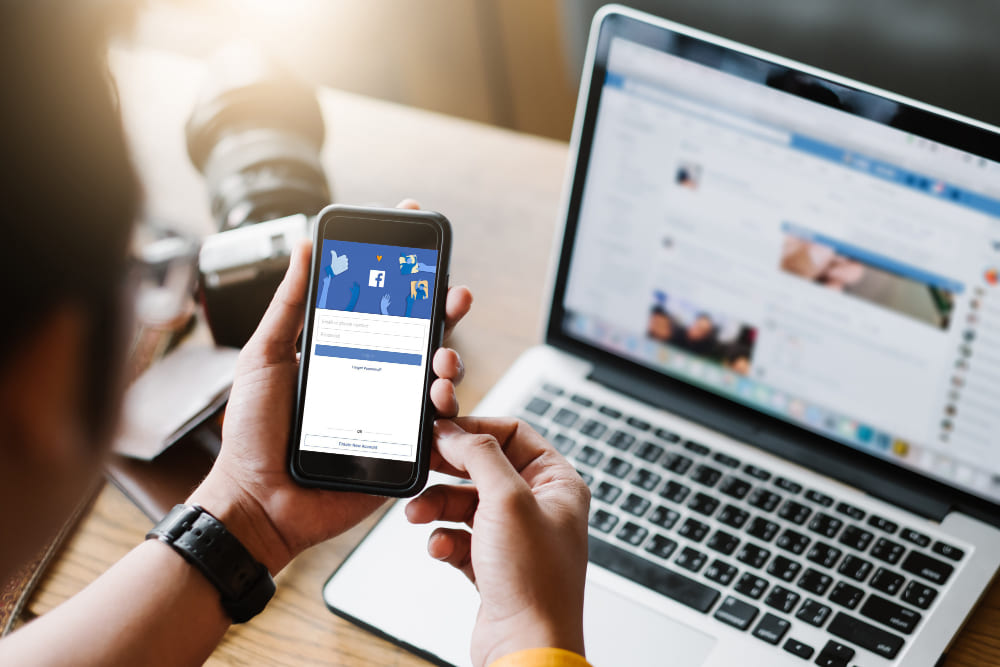


Merci pour ce post.
J’avais essayé Code Generator mais au bout de 14 jours le lien était inactif car la formule Starter n’est pas gratuite.
Existe-t’il vraiment une manière totalement gratuite de générer un QR code. Même sans statistiques, juste pour renvoyer les personnes vers le site.
Merci.
Le second outil « QR Code Monkey » est aussi très facile d’utilisation, sans inscription et apparemment totalement gratuit. MERCI !
Bonjour Stephane,
Merci à vous de nous lire.
C’est un plaisir.